Како омогућити застарели оквир за претрагу у Филе Екплорер-у у оперативном систему Виндовс 10
Упркос томе што имају бољу и компатибилнију везу између Филе Екплорер(File Explorer) -а и траке задатака, многи корисници нису ценили промењено понашање Филе Екплорер оквира за претрагу(File Explorer Search Box) у оперативном систему Виндовс 10(Windows 10) . Главни недостатак новог ажурираног оквира за претрагу је блокирање адресирања предлога за претрагу у падајућем менију који се раније појављивао у застарелом Филе Екплорер(File Explorer) -у .
Због овог проблема, корисници нису у могућности да правилно користе услужни програм за претрагу јер не постоји ставка која одговара претрази док куцају било коју кључну реч. Дакле, ако сте један од њих који више воле да се врате на старо искуство оквира за претрагу, читајте даље.
Омогућите застарели оквир за претрагу(Search Box) у Филе Екплорер- у(File Explorer)
1] Коришћење уређивача регистра
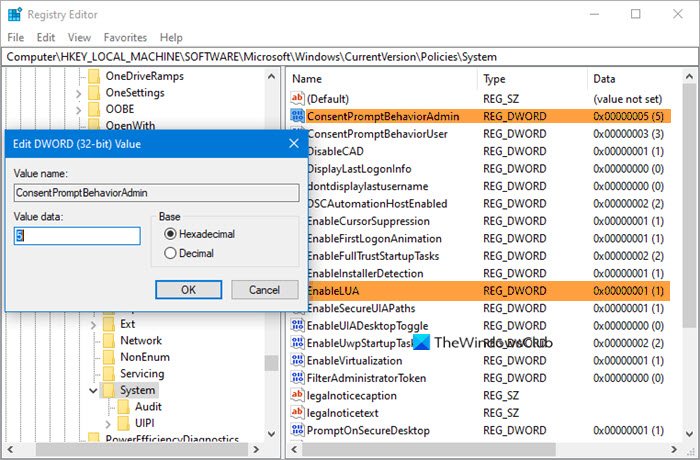
У каснијим или тренутним верзијама оперативног система Виндовс 10(Windows 10) , можете прво да креирате тачку за враћање система и испробате ово подешавање регистра да бисте вратили старо класично поље за претрагу(Search) у Екплорер-у:
- Отворите уређивач регистра.
- Идите до следећег тастера:
HKEY_LOCAL_MACHINE\SOFTWARE\Microsoft\Windows\CurrentVersion\Policies\System
- У десном окну пронађите ЦонсентПромптБехавиорАдмин(ConsentPromptBehaviorAdmin) . Промените његову вредност са подразумеване 5 на 0
- Сада пронађите ЕнаблеЛУА(EnableLUA) . Промените његову вредност са подразумеване 1 на 0
Ако не видите ниједну од ове две ДВОРД(DWORD) вредности, можда ћете морати да их креирате ручно .
Поново покрените рачунар и погледајте.
Да бисте вратили ново понашање траке за претрагу у Екплореру(Explorer) , једноставно поништите промене.
2] Коришћење алата треће стране
У овом одељку долазимо са апликацијом треће стране која ће вратити класично искуство оквира за претрагу у Филе Екплорер(File Explorer) . И, ово је примењиво само за Виндовс 10(Windows 10) верзију 1909 или новију.
АЖУРИРАЊЕ(UPDATE) : 17. септембар 2020.(Sept 2020-) – Чини се да ово сада не функционише на новијим верзијама оперативног система Виндовс 10(Windows 10) .
Да бисте омогућили застарелу функцију претраживања Филе Екплорер(File Explorer) -а , потребно је да преузмете зип фасциклу која одговара типу вашег система(System) у спецификацијама рачунара. Да бисте то урадили, прво морате да проверите системску архитектуру вашег рачунара са оперативним системом Виндовс 10 која се може наћи у Windows Settings > System > О. Након што добијете информације о архитектури вашег система, потребно је да пратите сугестије.
Пре него што почнете, прво направите тачку за враћање система .
Идите на Гитхуб веб локацију(Github Website) и преузмите најновију мацх2 зип датотеку(mach2 zip file) за свој Виндовс 10 рачунар. Имајте(Please) на уму да ваш антивирусни софтвер може да прикаже упозорење и да ћете можда морати да га додате у Изузеци(add it to the Exceptions) .
Отворите Филе Екплорер(File Explorer) ( Win+E ) и идите у фасциклу Преузимања где се преузима зип датотека.(Downloads)
Кликните десним тастером миша(Right-click) на зип датотеку и изаберите Издвоји све(Extract all) из контекстног менија.
У новом прозору са упитом кликните на дугме Екстракт(Extract) .
Копирајте путању екстраховане фасцикле.
Сада отворите командну линију са административним правима(open the Command Prompt with administrative rights) .
У повишеној командној линији покрените следећу команду:
cd C:\THE FOLDER PATH\
Напомена:(Note:) Када унесете командну линију у командну линију(Command Prompt) , не заборавите да замените путању са C:\THE FOLDER PATH\.
Поново откуцајте следећу команду -
mach2 disable 18755234

Притисните(Press) тастер Ентер(Enter) да бисте омогућили стари оквир за претрагу у Филе Екплорер(File Explorer) -у .
Поново покрените рачунар да би ове промене ступиле на снагу.
Након што правилно извршите горе наведене кораке, сада ћете добити старо искуство оквира за претрагу у вашем Филе(File) Екплорер-у који би био доступан у горњем десном углу.
Међутим, ако желите да пређете на ажурирани Филе Екплорер(File Explorer) и желите да вратите нови оквир за претрагу у прозор Екплорера(Explorer) . У овом случају, откуцајте следећу команду и притисните Ентер(Enter) -
mach2 enable 18755234
То је то
Related posts
Филе Екплорер руши или се замрзава приликом креирања нове фасцикле у оперативном систему Виндовс 10
Додајте функцију директоријума за штампање у Филе Екплорер у оперативном систему Виндовс 10
Како додати Гоогле диск у Филе Екплорер у оперативном систему Виндовс 10
Како додати или уклонити картицу Сигурност из Филе Екплорер-а у оперативном систему Виндовс 10
Како добити помоћ за Филе Екплорер у оперативном систему Виндовс 10
Обришите историју недавних датотека Филе Екплорер-а у оперативном систему Виндовс 10
Искључите приказ недавних уноса претраге у Филе Екплорер-у у оперативном систему Виндовс 11/10
Како претраживати у оперативном систему Виндовс 10 помоћу Филе Екплорер-а
Како користити погледе Филе Екплорер-а у оперативном систему Виндовс 10 као професионалац
Нека пречица на траци задатака Екплорер отвори вашу омиљену фасциклу у оперативном систему Виндовс 10
Како приказати окно са детаљима у Филе Екплорер-у у оперативном систему Виндовс 11/10
Омогућите или онемогућите нумеричко сортирање у Филе Екплорер-у у оперативном систему Виндовс 10
Шта је другачије у вези са Филе Екплорер-ом у оперативном систему Виндовс 10 вс. Виндовс 8.1
Решите проблем с рушењем Филе Екплорер-а у оперативном систему Виндовс 10
Како уклонити или сакрити траку из Филе Екплорер-а у оперативном систему Виндовс 10
Како вратити Виндовс 10 Екплорер и контекстни мени у Виндовс 11
Како уклонити ОнеДриве икону из Филе Екплорер-а у оперативном систему Виндовс 11/10
Поправите претрагу Филе Екплорер-а која не ради у оперативном систему Виндовс 10
8 апликација за омогућавање картица у Филе Екплорер-у у оперативном систему Виндовс 10
Прегледи сличица слика се не приказују у Филе Екплорер-у у оперативном систему Виндовс 11/10
